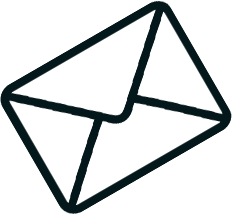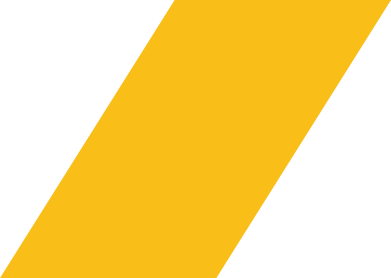
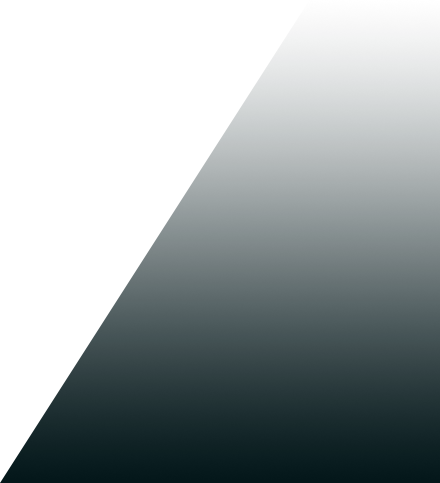
記念すべき第一回は…
記念すべき第一回は…
これからちょくちょくAKI企画の日常をブログとして綴っていくつもりです。
記念すべき初回は、とある依頼でYoutubeの動画をポータブルTV機器でエンドレス再生できるようにという案件。
通常は、Youtubeの動画をmp4やAVIに変換すれば(変換できるサイト多数あり)DVDプレーヤーでは大体再生できるのですが、ポータブルプレーヤーになるとmpeg2などにならないと再生できないものがあるらしく。もう一度変換が必要になるとの事。電気屋さん説明ありがとうでした^^
てなわけで、下記が覚書のための記載。
↓
該当するyoutube のURLをコピーします。
WEBサイトのclip converter等の変換サイトで.aviに変換(変換後にウィルス表示が出るので注意)します。
ムービーメーカー(Essential2012ソフト)を開き
「ビデオおよび写真の追加」をクリックしてaviファイルを選択する
「ファイル」メニューから「ムービーを保存」にカーソルを合わせ
右上の「このプロジェクトの推奨設定」をクリック
「マイムービー」の名でMPEG4で保存する(名前は何でもOK)
Win DVD Autherを開く(Freeソフト)
右側メニューから「convert video to vob」をクリック
左下の「+」をクリックして「マイムービー」mp4ファイルを選択
右にある≫をクリック
出力先を選択して「START」をクリック
VOBファイルができます。
真新しいDVD-Rを用意(一度書き込み済みはできないみたい)して
ディスクにいれておきます。
TOPメニューまで戻り(上のパネルは消す)「VOB to DVD Compiler」をクリックします。
左下「+」をクリックしてVOBファイルを選択すると画面の中(左上)にサムネイルが入ります。右にある≫をクリックします。
「DVD DISC COMPILER」の小窓が出ます。
ディスクを入れた状態でSTARTをクリックすると記録されます。ディスクが入っていない場合はディスクを入れろと聞かれるので、その時「いいえ」を押すと、出力フォルダに「DVD_DISC」フォルダができます。
ディスクに焼くときはフォルダの中の「DVD_DISC」の中のAUDIO_TSとVIDEO_TSだけの状態でそれを両方入れる事
ポイントはWin10のMovieMakerでDVDに焼くことができなかった事。
そのためWin10 DVD Autherを次に使っています。
…まあポータブルプレーヤー向けDVDを作る事はもうないと思うけど、どこでこれが役に立つかわかりませんしね。
以上YoutubeデータのDVDへの記録方法でした。